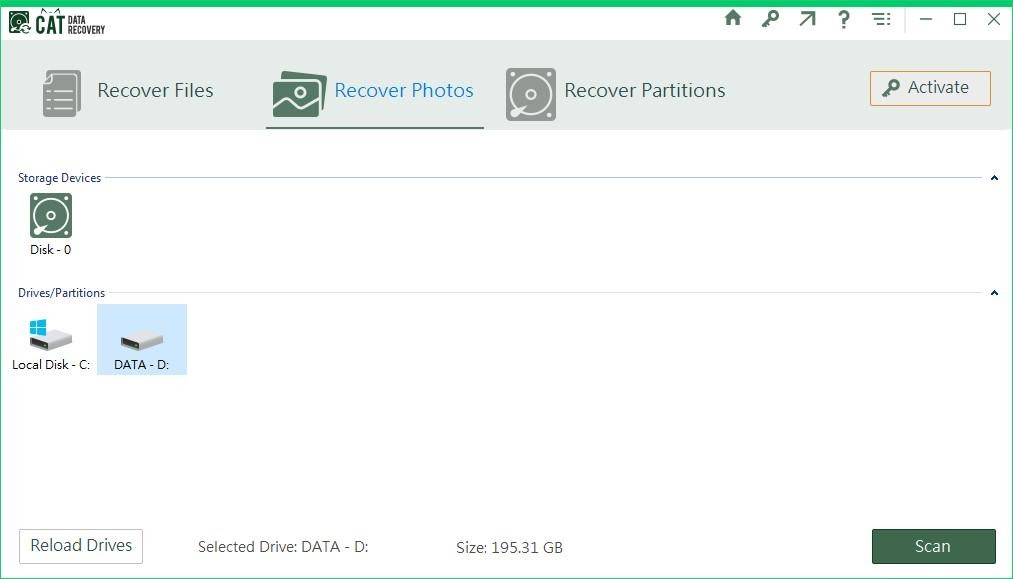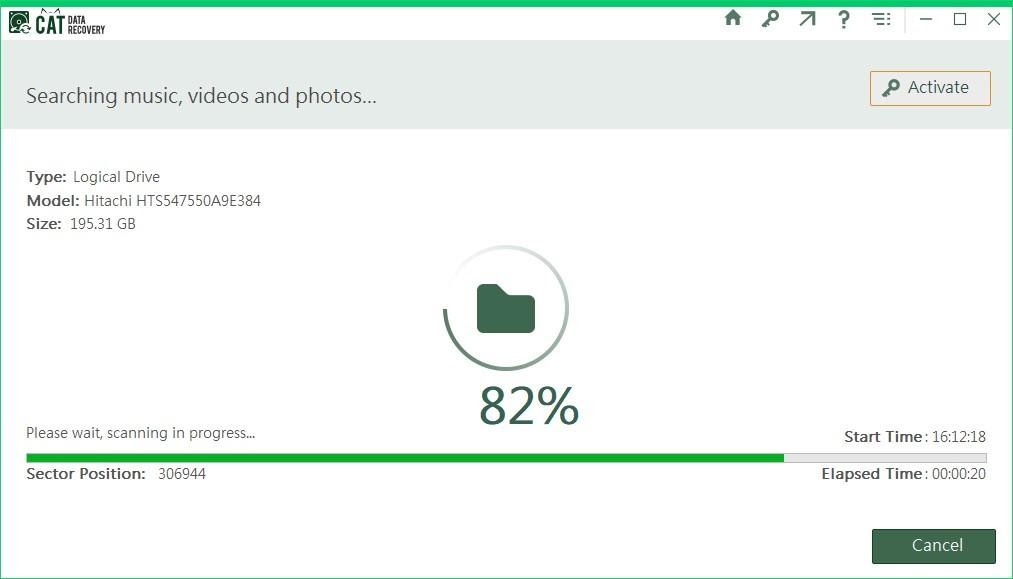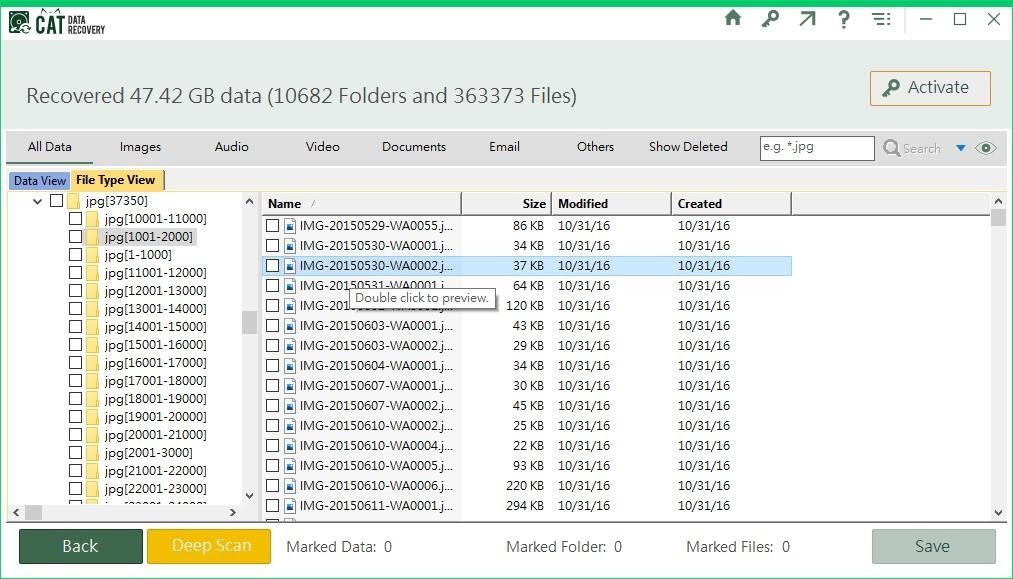如果您正在阅读此内容丰富的文章,则意味着您也属于丢失或删除了相机卡,手机存储卡或Micro SD卡中的照片的那些用户。 逻辑错误和人为错误均可能导致您的照片永久删除。
幸运的是,有一款软件可以按照一些准则有效地从存储卡中恢复已删除的照片。 坚持这篇文章直到最后,您肯定会知道如何从SD卡中恢复已删除的照片。
小建议:
- 检查是否意外锁定了相机SD卡,将相机闪存卡锁定到相机或计算机中时未显示任何数据
- 如果您有Lexar,Samsung或SanDisk SDHC卡,则包装内可能有免费的恢复套件。 但是,在任何数据丢失情况之前,都必须先激活恢复套件。
- 尝试使用免费方法从SD卡恢复照片。 如果SD卡或相机存储卡上的损坏不严重,实际上您可以借助突出显示的文章中提到的解决方法来恢复
如果您已通过上述提示进行验证,并且确定您的照片已被永久删除,那么使用存储卡上的照片恢复软件将是唯一有效的选择。
为什么需要软件从SD卡恢复已删除的照片?
如果您有永久 删除或丢失的照片, 在Windows命令提示符实用程序或Mac计算机的终端实用程序的帮助下尝试恢复照片将无效。 从SD卡有效恢复已删除照片的唯一方法是借助专业的照片恢复软件。 CAT Photo Recovery是一种这样的软件,它可以识别从闪存卡中丢失,删除或格式化的照片。
您可以从存储卡找回删除的照片吗?
是的,该软件可以执行功能强大的相机存储卡恢复,并且可以从闪存驱动器中恢复数据。 而且,此功能强大的工具不需要任何高级技术知识。 即使是最初级的计算机用户也可以使用此软件恢复照片。 让我们知道,除了执行Camera SD卡恢复之外,您还可以使用此软件做什么。
CAT Photo Recovery软件的一些特殊功能
- 从SD卡,SDHC卡,SDXC卡,CF卡,HDD,SSD,笔记本电脑,Mac计算机,MacBook和市场上所有可用的存储驱动器中恢复照片
- 可以从SD卡恢复RAW,TIFF,PSD,JPG,JPEG和50多种照片格式
- 预览已恢复的照片。 这样可以在保存之前验证质量
- 可以在最新的MacOS版本Catalina和所有以前的版本上执行照片恢复
- 可以在最新的Windows 10版本和所有以前的版本上执行照片恢复
- 涵盖所有数据丢失和照片丢失的情况。 因此,如果再次发生数据丢失,则可以使用CAT Data Recovery
- 提供Deep Scan 该功能可让您恢复由于格式化而删除的照片
在SD卡上执行照片恢复的步骤
在计算机上下载,安装和启动CAT Data Recovery软件。 将相机闪存驱动器或SD卡连接到丢失/删除照片的位置,然后按照步骤进行操作。
步 1: 点击 Recover Photos 并选择SD卡。
步 2: 点击 Scan 然后等待软件完成恢复已删除或丢失的照片的操作。
步 3: 恢复的照片将显示在 Data View 要么 File Type View. 在图像上双击使用的 Preview 功能以验证质量。
步 4: 如果您对照片质量和软件效率感到满意,请单击Save 并遵循进一步的过程。
将来如何处理照片丢失的情况?
如果您是专业摄影师,则必须拥有2-3张照片。 始终将备份照片作为强制性过程
如果您使用的是Windows计算机,请在外部存储驱动器上创建系统还原点或“文件历史记录备份”。 这将帮助您比任何照片恢复软件更快地还原数据
如果您使用的是MacBook或MacOS计算机,请确保已启用定时机器备份。 这可以帮助您获取大量数据以及照片
请小心处理相机存储卡或闪存驱动器,确保它们没有损坏或被篡改。